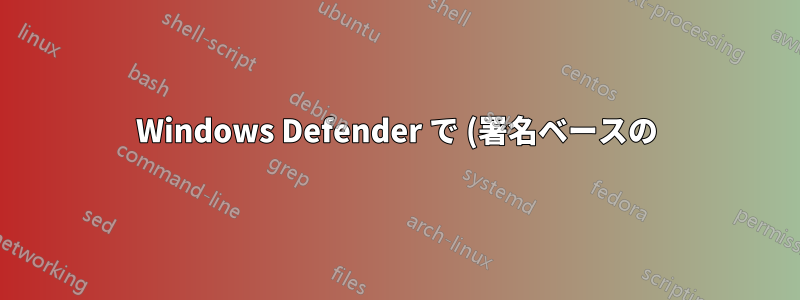%20%E3%83%AA%E3%82%A2%E3%83%AB%E3%82%BF%E3%82%A4%E3%83%A0%20%E3%82%B9%E3%82%AD%E3%83%A3%E3%83%B3%E3%82%92%E7%84%A1%E5%8A%B9%E3%81%AB%E3%81%97%E3%81%A6%E3%80%81%E5%8B%95%E4%BD%9C%E7%9B%A3%E8%A6%96%E3%82%92%E6%9C%89%E5%8A%B9%E3%81%AB%E3%81%97%E3%81%9F%E3%81%BE%E3%81%BE%E3%81%AB%E3%81%99%E3%82%8B%E6%96%B9%E6%B3%95%E3%82%92%E6%95%99%E3%81%88%E3%81%A6%E3%81%8F%E3%81%A0%E3%81%95%E3%81%84%E3%80%82.png)
Windows 10 に含まれる Windows Defender は、シグネチャベースの脅威検出以外の保護手段を実装していると思います。2 つのグループ ポリシー設定がこれを示しています: "行動監視をオンにする" そして "コンピュータ上のファイルとプログラムのアクティビティを監視する「」。
私はシグネチャ ベースの検出が本当に嫌いなので (代わりに脅威の軽減のために非常に厳格なポリシーを採用しています)、Windows 10 システムでリアルタイムのファイル スキャンを無効にすることが最善の策ですが、リアルタイム保護を完全に無効にすることは避けたいです。これは可能ですか?
「リアルタイム保護をオフにする"ですが、名前から判断すると、他のコンポーネントを無効にしてしまうようです。"ダウンロードしたファイルと添付ファイルをすべてスキャンする」を無効に設定してみましたが、機能していないようです (ファイルを参照したり、外部ドライブを接続したりすると、引き続きファイル スキャンがトリガーされます)。
ありがとう。
答え1
自分で答えを見つけました(詳細ここ)。基本的には、グループポリシーを設定するだけですMonitor file and program activity on your computer。無効。
Windowsエディションをご利用の場合gpedit.mscというDWORDエントリDisableOnAccessProtectionを作成しHKEY_LOCAL_MACHINE\Software\Microsoft\Windows Defender\Real-Time Protection、設定する必要があります。1。
このレジストリ エントリの名前は、「ファイルとプログラム アクティビティの監視」が実際に何を行うかを正確に示しています。つまり、「アクセス時」にファイルをスキャンします (Windows エクスプローラーがディレクトリの内容を一覧表示する場合など)。それ以上のことはありません。


